Свързване и конфигуриране на Windows 7 клиент, свързване към работна група - проектиране на локален
Свързване и конфигуриране на Windows 7 клиент
Windows 7 ви позволява да използвате различни опции за мрежовото местоположение на вашия компютър, когато работите като част от локална мрежа. Изборът или промяната на мрежово местоположение води до промени в работата на съответните механизми на операционната система.
Има следните опции за работа в мрежа.
Домашна мрежа. Това мрежово местоположение предполага, че компютърът е част от малка локална мрежа, членовете на която са ви познати и нивото на доверие в което е доста високо, което ви позволява да не се притеснявате за мрежови заплахи.
Тази опция за разположение се задава автоматично, когато се свържете към една от домашните си мрежи.
Корпоративна мрежа или работна мрежа. Това мрежово местоположение предполага, че компютърът е част от работеща мрежа, чийто размер не е толкова важен, основното е достатъчно ниво на доверие, което ви позволява да оцените мрежата като надеждна.
Обществена мрежа. Това мрежово местоположение включва свързване на компютъра към произволна или непостоянна мрежа. Пример за такава мрежа може да бъде Wi-Fi зона, например в кафене или летище.
По очевидни причини тази мрежа има най-малка степен на доверие.
Когато се използва, се активират съответните защитни механизми на операционната система.
домейн мрежа. Най-надеждният тип мрежово местоположение, което обикновено не може да се избира. Промяната към този тип мрежово местоположение става автоматично и само когато компютърът е свързан към мрежа с домейн [24].
Можете сами да промените мрежовото местоположение или да оставите този избор по преценка на операционната система.
За да промените мрежовото местоположение, отворете прозореца на Центъра за споделяне на мрежии общ достъп, който може да се стартира от контролния панел (Фигура 3.1).
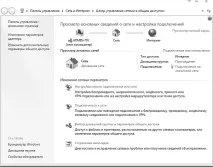
Фигура 3.1 - Център за мрежи и споделяне в Windows 7
Свързване към работна група
Първо трябва да отворите системния механизъм, който може да се стартира от контролния панел. В резултат на това ще се появи прозорецът, показан на фигура 3.2.
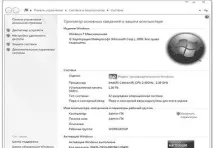
Фигура 3.2 - Контролен панелСистема и сигурностСистема
Тук се показва информация за компютъра, както и информация за името на компютъра и текущото му членство в мрежата. Освен това има механизъм за промяна на това състояние. За да го използвате, следвайте връзката „Промяна на настройките“ (Фигура 3.3).
Прозорецът, който се появява, показва описание на компютъра, неговото име и работната група или домейн, към който принадлежи. Тук също има два бутона, които ви позволяват да свържете компютър към работна група или домейн.
За да свържете компютър към работна група, щракнете върху бутона Промяна.
В резултат на това ще се появи прозорецът, показан на Фигура 3.4.
За да свържете компютър към желаната работна група, просто въведете името му в съответното поле и щракнете върху OK.
Само след няколко секунди ще се появи прозорец, потвърждаващ, че компютърът е свързан към работната група.
Остава само да рестартирате компютъра, за да започнете пълноценна работа вече като част от тази работна група [24].

Фигура 3.3 - Информация, идентифицираща компютър в мрежата

Фигура 3.4 - Задаване на името на работната група